Увімкнення апаратної віртуалізації:
Якщо ви хочете використовувати VMware Player 15 на вашому комп'ютері CentOS 8, ви повинні увімкнути апаратну віртуалізацію VT-x / VT-d або AMD-v з BIOS вашого комп'ютера.
Оновлення системи:
Щоб правильно встановити та налагодити роботу VMware Player, потрібно оновити ваш пристрій CentOS 8.
Спочатку оновіть кеш сховища пакетів наступною командою:
$ sudo dnf makecache
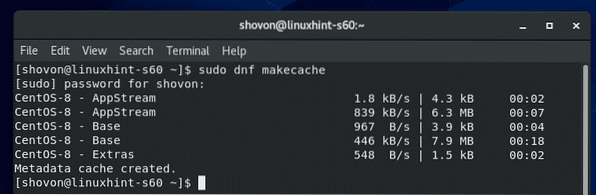
Кеш сховища пакетів слід оновити.
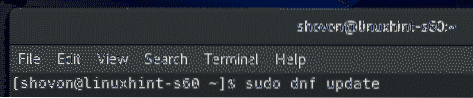
Щоб підтвердити оновлення, натисніть Y а потім натисніть
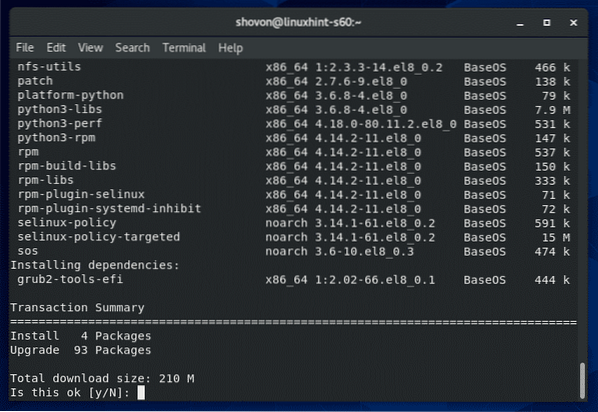
Менеджер пакетів DNF повинен розпочати завантаження всіх оновлень.
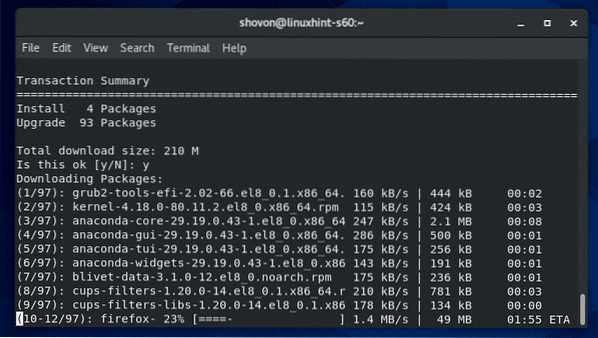
Менеджер пакунків DNF встановлює оновлення.
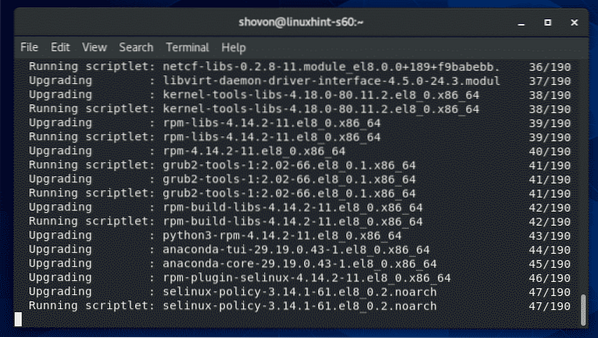
На цьому етапі слід оновити всі оновлення.
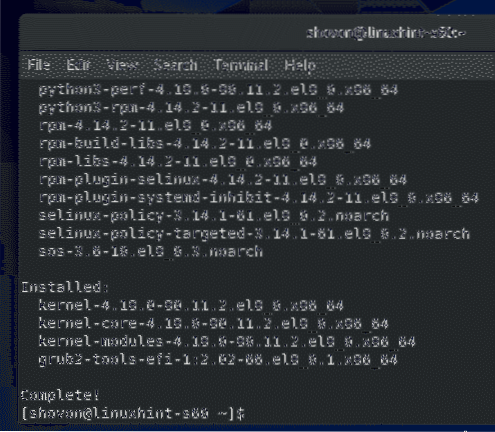
Тепер перезапустіть машину CentOS 8 за допомогою такої команди:
$ sudo перезавантажити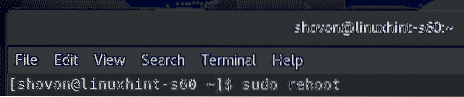
Встановлення необхідних інструментів для побудови ядра VMware:
Для створення модулів ядра VMware у вас на комп'ютері CentOS 8 повинні бути встановлені всі необхідні засоби збірки.
Ви можете встановити всі необхідні інструменти побудови за допомогою такої команди:
$ sudo dnf groupinstall "Засоби розробки"
Щоб підтвердити встановлення, натисніть Y а потім натисніть
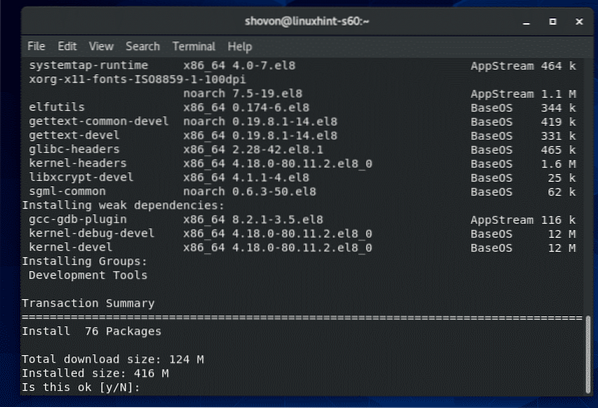
Менеджер пакетів DNF автоматично завантажить та встановить усі необхідні пакети.
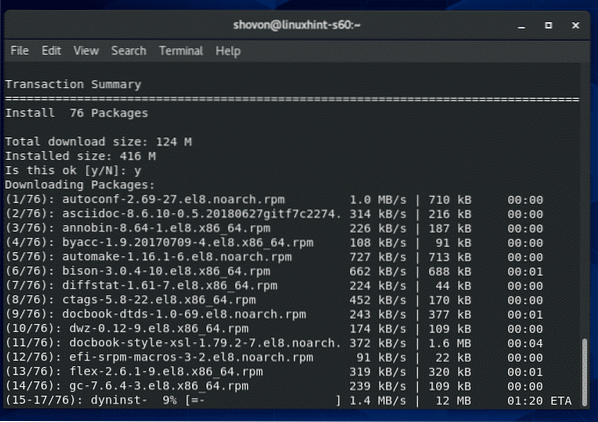
На цьому етапі слід встановити всі інструменти побудови.
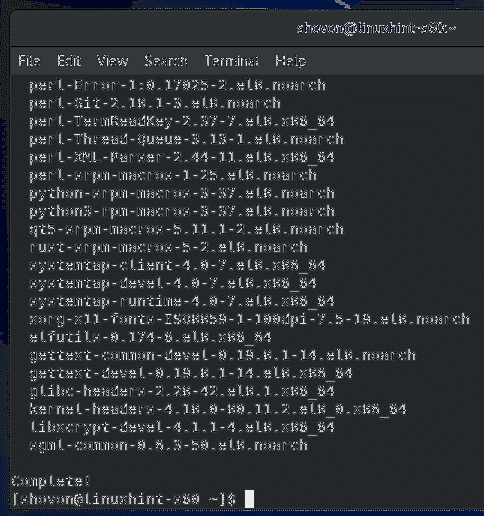
Вам також потрібні заголовки ядра Linux і elfutils-libelf-devel пакети, встановлені для того, щоб VMware Player правильно створював модуль ядра VMware.
Ви можете встановити заголовки ядра Linux і elfutils-libelf-devel пакунки з наступною командою:
$ sudo dnf встановити заголовки ядра - $ (uname -r) elfutils-libelf-devel
Щоб підтвердити встановлення, натисніть Y а потім натисніть
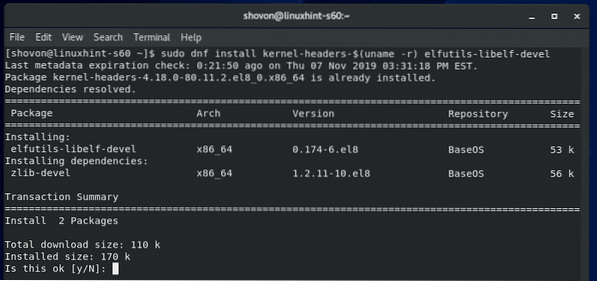
Заголовки ядра Linux і elfutils-libelf-devel пакети повинні бути встановлені.
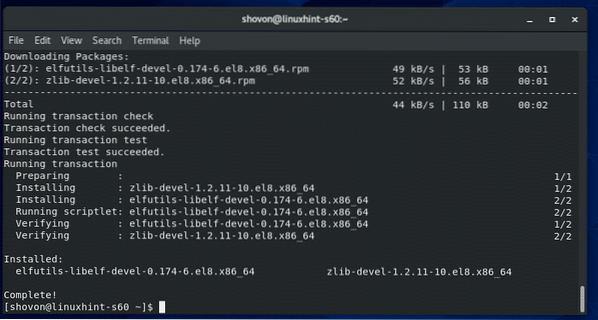
Завантаження програвача VMware:
VMware Player недоступний в офіційному сховищі пакетів CentOS 8. Але ви можете легко завантажити VMware Player з офіційного веб-сайту VMware і встановити його на CentOS 8.
Для завантаження VMware Player спочатку відвідайте офіційний веб-сайт VMware Player. Після завантаження сторінки натисніть Скачати зараз.
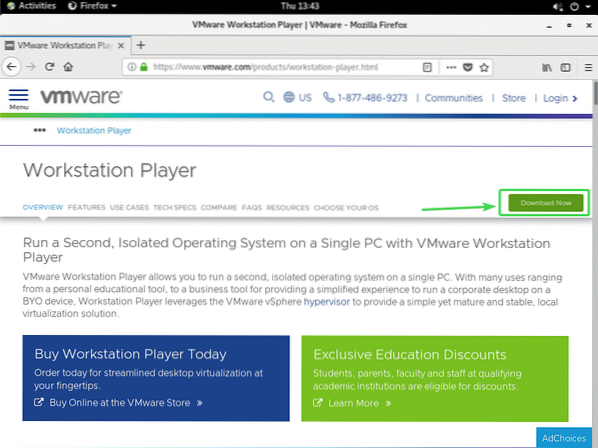
Тепер натисніть на Завантажити Кнопка для програвача VMware Workstation Player для Linux 64-розрядної, як позначено на знімку екрана нижче.
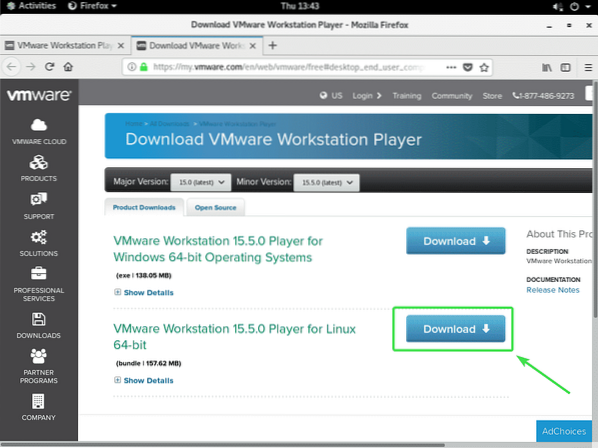
Ваш браузер повинен запропонувати зберегти файл інсталятора VMware Player 15. Виберіть Зберегти файл і натисніть на гаразд.
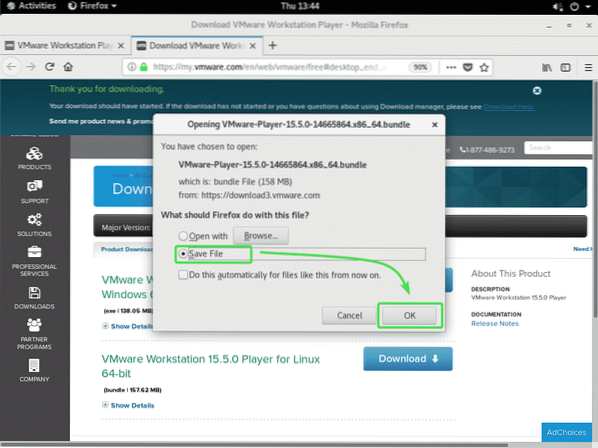
Ваш браузер повинен розпочати завантаження файлу інсталятора VMware Player 15. Завершення може зайняти деякий час.
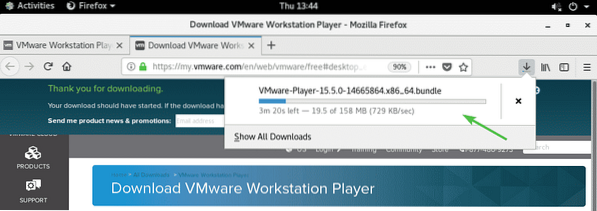
Встановлення VMware Player:
Після завантаження інсталятора VMware Player 15 перейдіть до ~ / Завантаження каталог вашого комп'ютера наступним чином:
$ cd ~ / Завантаження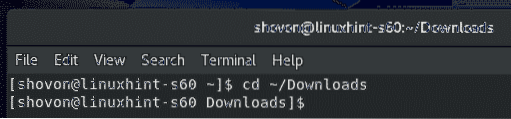
Файл інсталятора VMware Player 15 VMware-Player-15.5.0-14665864.x86_64.пучок має бути там.
$ ls -lh
Тепер запустіть інсталятор із привілеями суперкористувача наступним чином:
$ судо ./ VMware-Player-15.5.0-14665864.x86_64.пучок
Інсталятор повинен розпочати встановлення VMware Player 15.
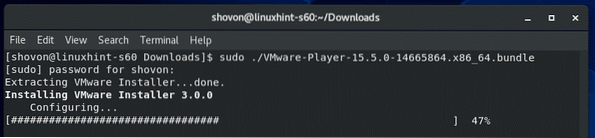
На цьому етапі слід встановити VMware Player 15.
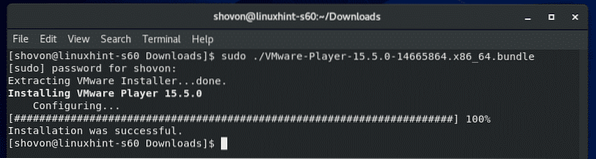
Запуск програвача VMware:
Після встановлення VMware Player 15 ви можете запустити VMware Player з меню додатків CentOS 8.
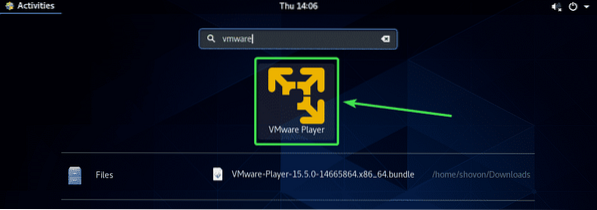
Під час першого запуску VMware Player може з’явитися таке повідомлення. Просто натисніть на Встановити.
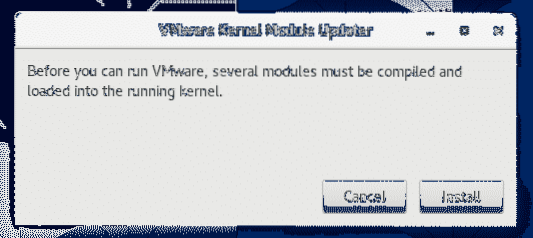
Тепер введіть пароль для входу та натисніть Аутентифікація.
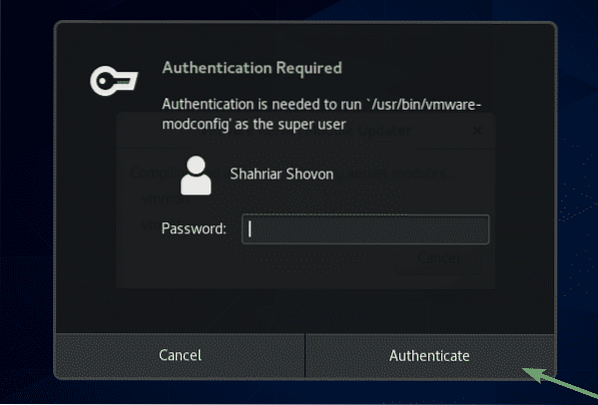
Тепер виберіть Я приймаю умови ліцензійної угоди і натисніть на Далі прийняти ліцензійну угоду з кінцевим користувачем VMware Player (EULA).
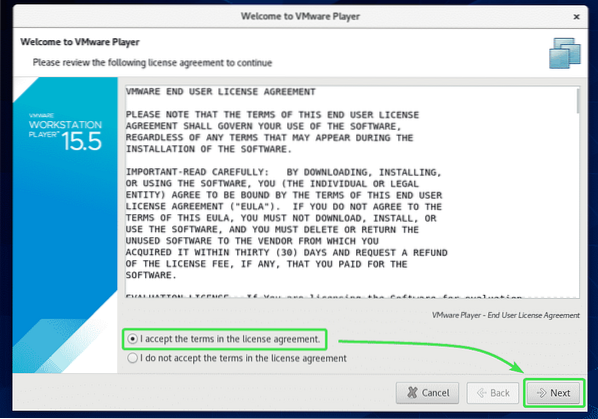
Тепер виберіть Я приймаю умови ліцензійної угоди і натисніть на Далі прийняти компонент VMware OVF Tool для ліцензійної угоди з кінцевим користувачем Linux (EULA).
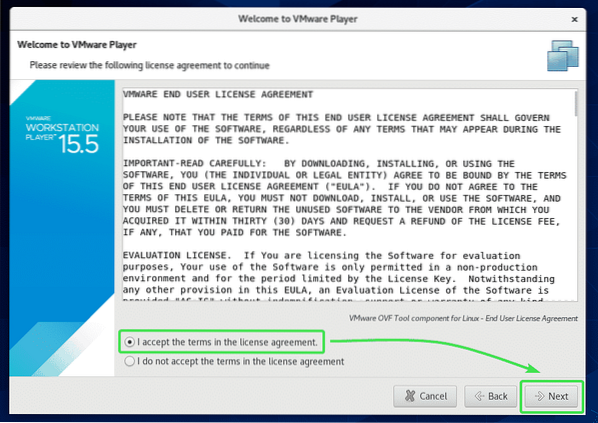
Якщо ви хочете, щоб VMware Player перевіряв наявність оновлень кожного разу, коли запускаєте VMware Player, виберіть Так. В іншому випадку виберіть Немає.
Потім натисніть Далі.
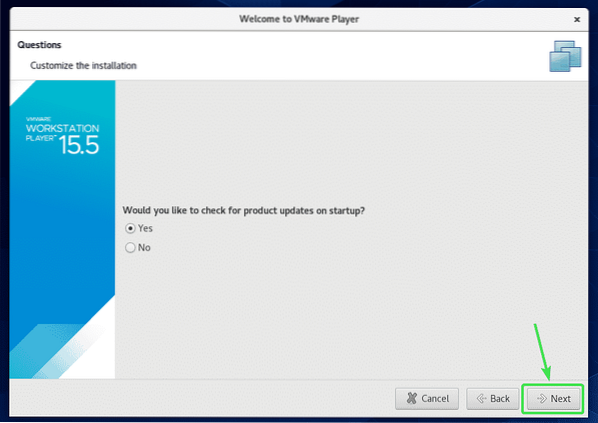
Якщо ви хочете приєднатися до Програми вдосконалення взаємодії з клієнтами VMware (CEIP), виберіть Так. В іншому випадку виберіть Немає.
Потім натисніть Далі.
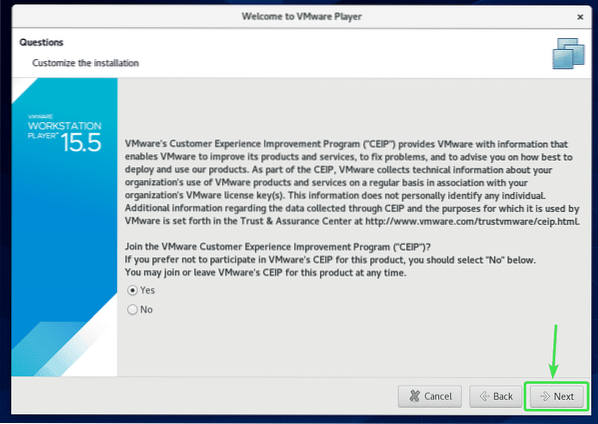
Якщо ви хочете використовувати VMware Player у некомерційних цілях, виберіть Використовуйте VMware Player 15 безкоштовно для некомерційного використання.
Якщо ви хочете використовувати VMware Player 15 для комерційного використання, вам доведеться придбати ліцензію у VMware, виберіть Введіть ліцензійний ключ, щоб дозволити комерційне використання і введіть там ліцензійний ключ.
Закінчивши, натисніть на Готово.
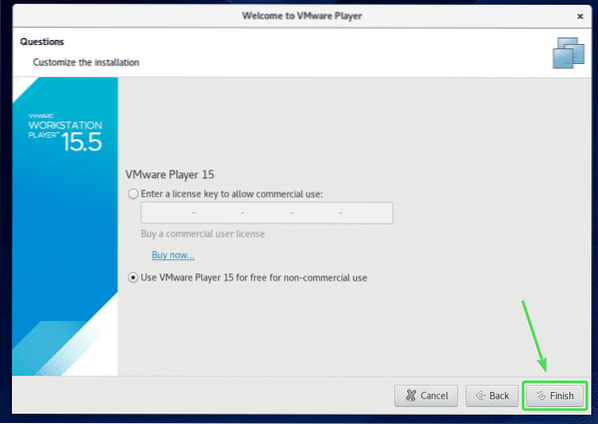
Тепер введіть пароль для входу та натисніть Аутентифікація.
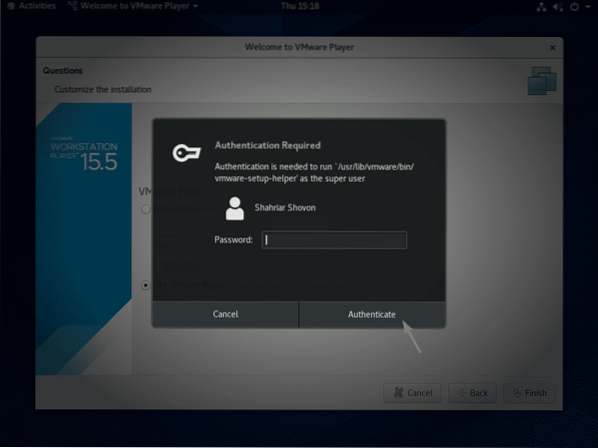
Тепер натисніть гаразд.
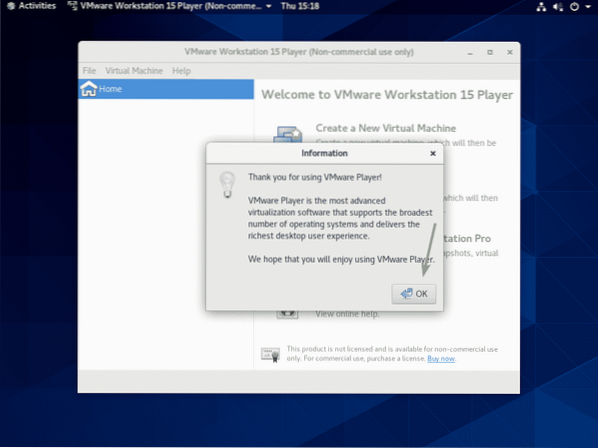
VMware Player 15 тепер готовий до використання. Ви можете створювати нові віртуальні машини, відкривати існуючі віртуальні машини та багато іншого.
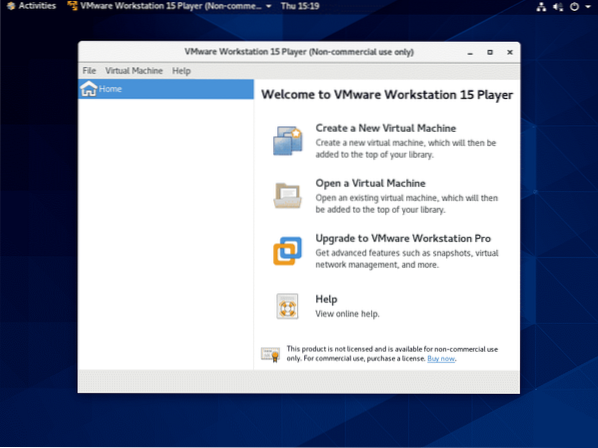
VMware Player - дуже проста програма гіпервізора. Якщо вам потрібні більш розширені функції, такі як знімки, клонування віртуальної машини тощо., тоді вам доведеться перейти на VMware Workstation Pro.
Отже, саме так ви встановлюєте VMware Player 15 на CentOS 8. Дякуємо, що прочитали цю статтю.
 Phenquestions
Phenquestions


